Le modèle de processus métier et notation (BPMN) est un moyen standard de représenter graphiquement les processus métier. Visio inclut un modèle qui contient les éléments graphiques décrits par la spécification BPMN 2.0, en suivant la classe de conformité Analytics.
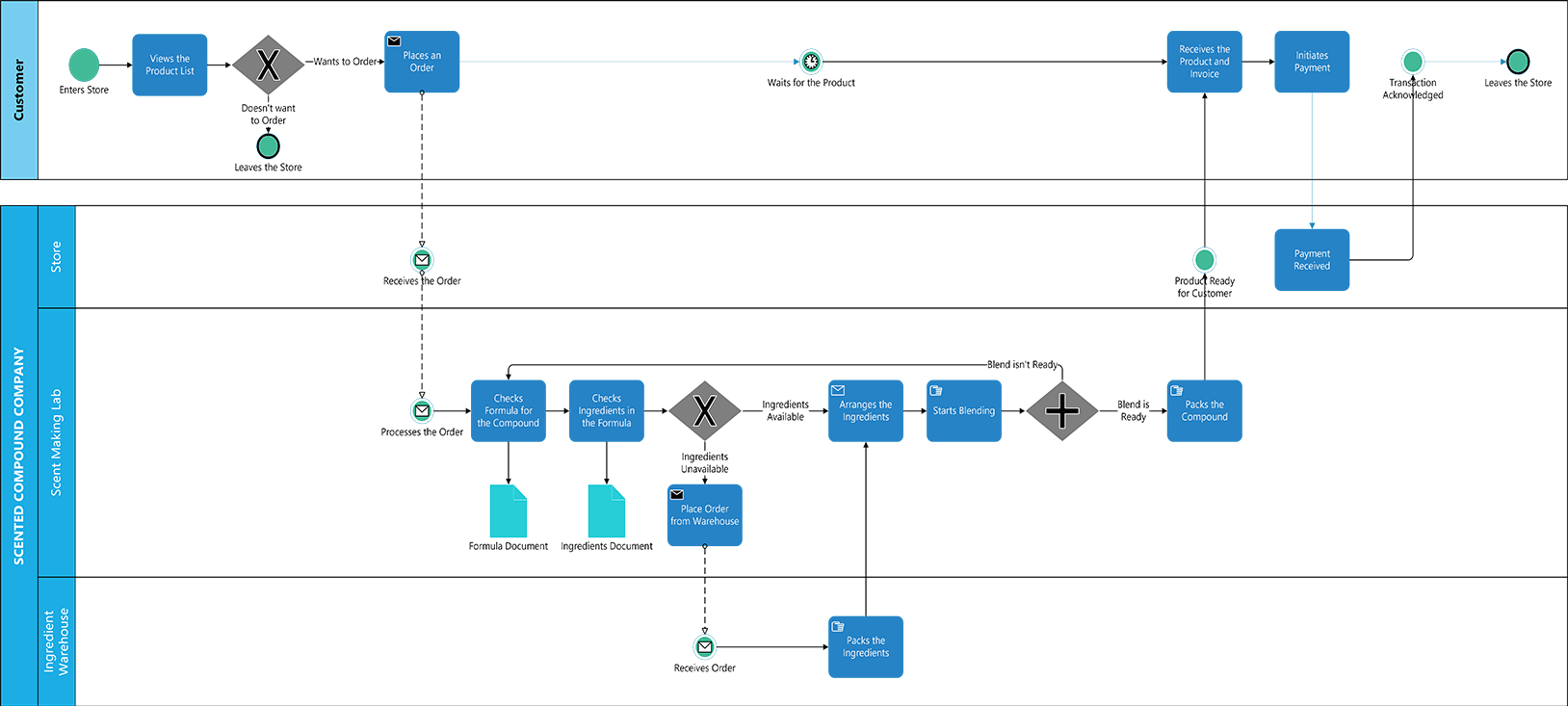
Seules les formes BPMN 2.0 de base sont incluses dans le gabarit formes de base BPMN. D’autres formes peuvent être dérivées des formes de base à l’aide des options fournies dans le menu contextuel de la forme. Faites simplement glisser le type de forme de base souhaité sur le canevas, sélectionnez la forme, cliquez avec le bouton droit sur la forme et sélectionnez parmi les différentes options du menu.
Pour trouver le modèle à partir duquel commencer, accédez à Fichier > Nouveau et, dans la zone de recherche, tapez BpmN Diagram.
-
Pour chaque étape du processus que vous souhaitez modéliser, faites glisser une forme du gabarit vers la page et connectez les formes comme d’habitude.
-
La spécification BPMN appelle trois types de connecteurs : flux de séquence, flux de messages et association. Par défaut, les connecteurs que vous ajoutez à l’aide de La connexion automatique ou de l’outil Connecteur sont des connecteurs de flux de séquence. Vous pouvez modifier le type en cliquant avec le bouton droit sur le connecteur, puis en cliquant sur le type souhaité dans le menu contextuel.
-
Pour obtenir des informations générales sur la connexion de formes, consultez Ajouter des connecteurs entre des formes.
-
-
Cliquez avec le bouton droit sur formes pour définir les attributs de chaque objet.
-
Chaque forme BPMN a des données sous-jacentes ou des attributs. Ces attributs spécifient l’apparence de la forme, ainsi que les données supplémentaires associées à la forme. Cliquez avec le bouton droit sur la forme pour afficher et modifier les attributs main dans le menu contextuel.
-
-
Validez le workflow par rapport à l’ensemble de règles BPMN.
-
Sous l’onglet Processus , dans le groupe Validation du diagramme , cliquez sur Vérifier le diagramme.
-
Corrigez les problèmes qui s’affichent dans la fenêtre Problèmes .
-
La validation vérifie uniquement les éléments graphiques ; elle n’case activée pas la précision des valeurs d’attribut. Pour plus d’informations sur la validation, consultez Valider un diagramme structuré.
Certaines modifications visuelles qui peuvent être effectuées sur des formes dans des organigrammes et d’autres diagrammes ne sont pas autorisées dans les diagrammes BPMN, car elles ne sont pas autorisées par la spécification BPMN 2.0. Par exemple, vous ne pouvez pas modifier l’apparence d’une ligne de flux de séquence en pointillés gris, car elle ressemblerait à un flux de messages.
Pour plus d’informations sur BPMN 2.0 et la conformité analytique, visitez le site web du groupe de gestion des objets à l’adresse http://www.bpmn.org.
Remarques :
-
Dans Visio pour le web, les formes BPMN sont uniquement disponibles pour les abonnés Visio (plan 2). Ils ne sont pas disponibles pour les utilisateurs de Visio dans Microsoft 365 ou Visio Plan 1.
-
En outre, dansVisio pour le web, les formes BPMN sont disponibles uniquement dans les paramètres régionaux Anglais-États-Unis.
Seules les formes BPMN 2.0 de base sont incluses dans le gabarit formes de base BPMN. D’autres formes peuvent être dérivées des formes de base à l’aide des options fournies dans le menu contextuel de la forme. Faites simplement glisser le type de forme de base souhaité sur le canevas, sélectionnez la forme, cliquez avec le bouton droit sur la forme et sélectionnez parmi les différentes options du menu.
Pour créer un diagramme BPMN, commencez par un nouveau dessin vide. Ensuite, dans le volet Formes , recherchez BPMN. Sélectionnez formes BPMN pour charger ce gabarit.
-
Pour chaque étape du processus que vous souhaitez modéliser, faites glisser une forme du gabarit vers la page et connectez les formes comme d’habitude.
-
La spécification BPMN appelle trois types de connecteurs : flux de séquence, flux de messages et association. Par défaut, les connecteurs que vous ajoutez à l’aide de La connexion automatique ou de l’outil Connecteur sont des connecteurs de flux de séquence. Vous pouvez modifier le type en cliquant avec le bouton droit sur le connecteur, puis en cliquant sur le type souhaité dans le menu contextuel.
-
Pour obtenir des informations générales sur la connexion de formes, consultez Ajouter des connecteurs entre des formes.
-
-
Cliquez avec le bouton droit sur formes pour définir les attributs de chaque objet.
-
Chaque forme BPMN a des données sous-jacentes ou des attributs. Ces attributs spécifient l’apparence de la forme, ainsi que les données supplémentaires associées à la forme. Cliquez avec le bouton droit sur la forme pour afficher et modifier les attributs main dans le menu contextuel.
-
Remarque : Dans l’application de bureau Visio, vous pouvez valider le flux de travail par rapport à l’ensemble de règles BPMN, mais cela n’est pas possible ici dans l’application web Visio.
Certaines modifications visuelles qui peuvent être effectuées sur des formes dans des organigrammes et d’autres diagrammes ne sont pas autorisées dans les diagrammes BPMN, car elles ne sont pas autorisées par la spécification BPMN 2.0. Par exemple, vous ne pouvez pas modifier l’apparence d’une ligne de flux de séquence en pointillés gris, car elle ressemblerait à un flux de messages.
Pour plus d’informations sur BPMN 2.0 et la conformité analytique, visitez le site web du groupe de gestion des objets à l’adresse http://www.bpmn.org.










